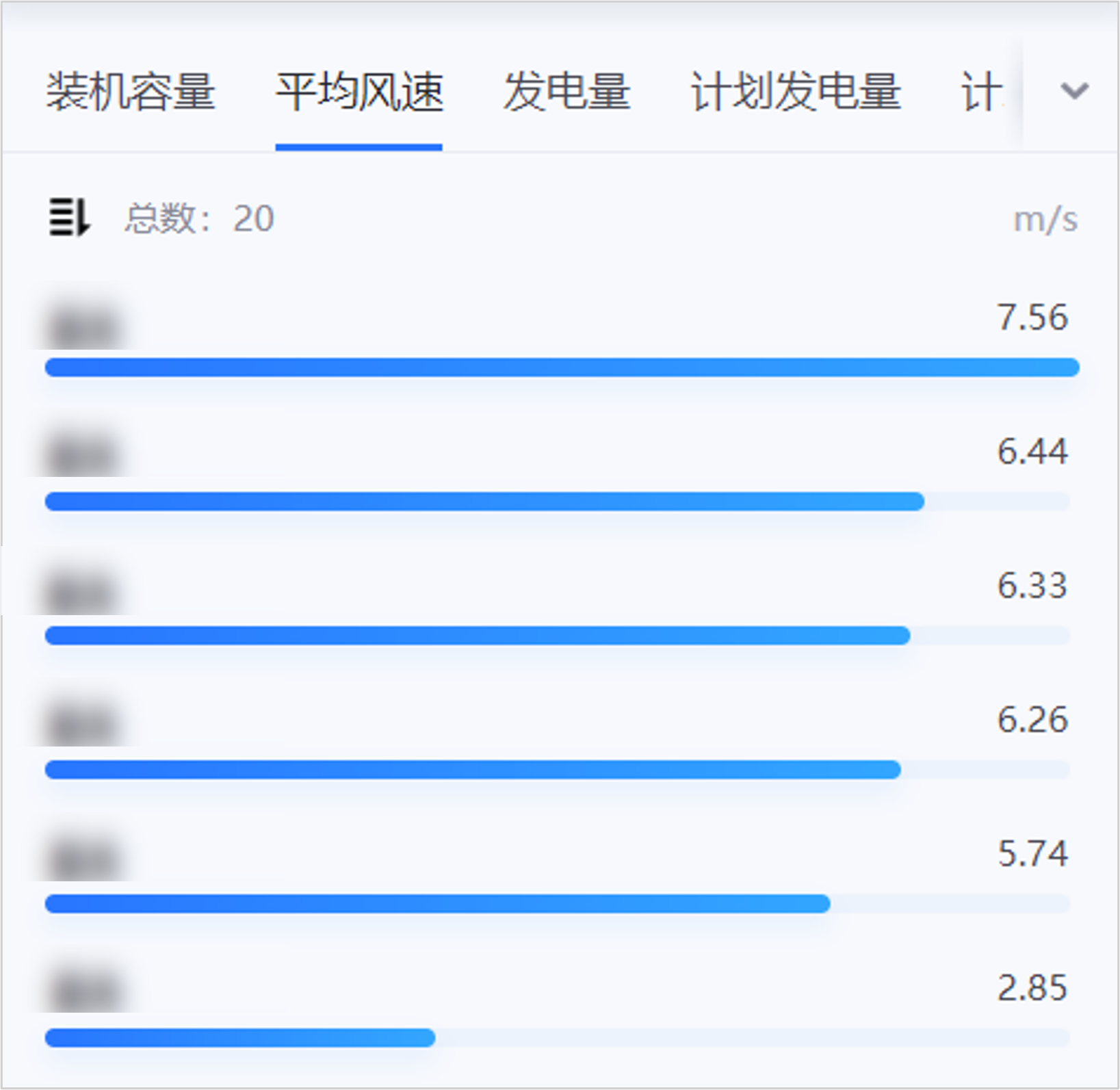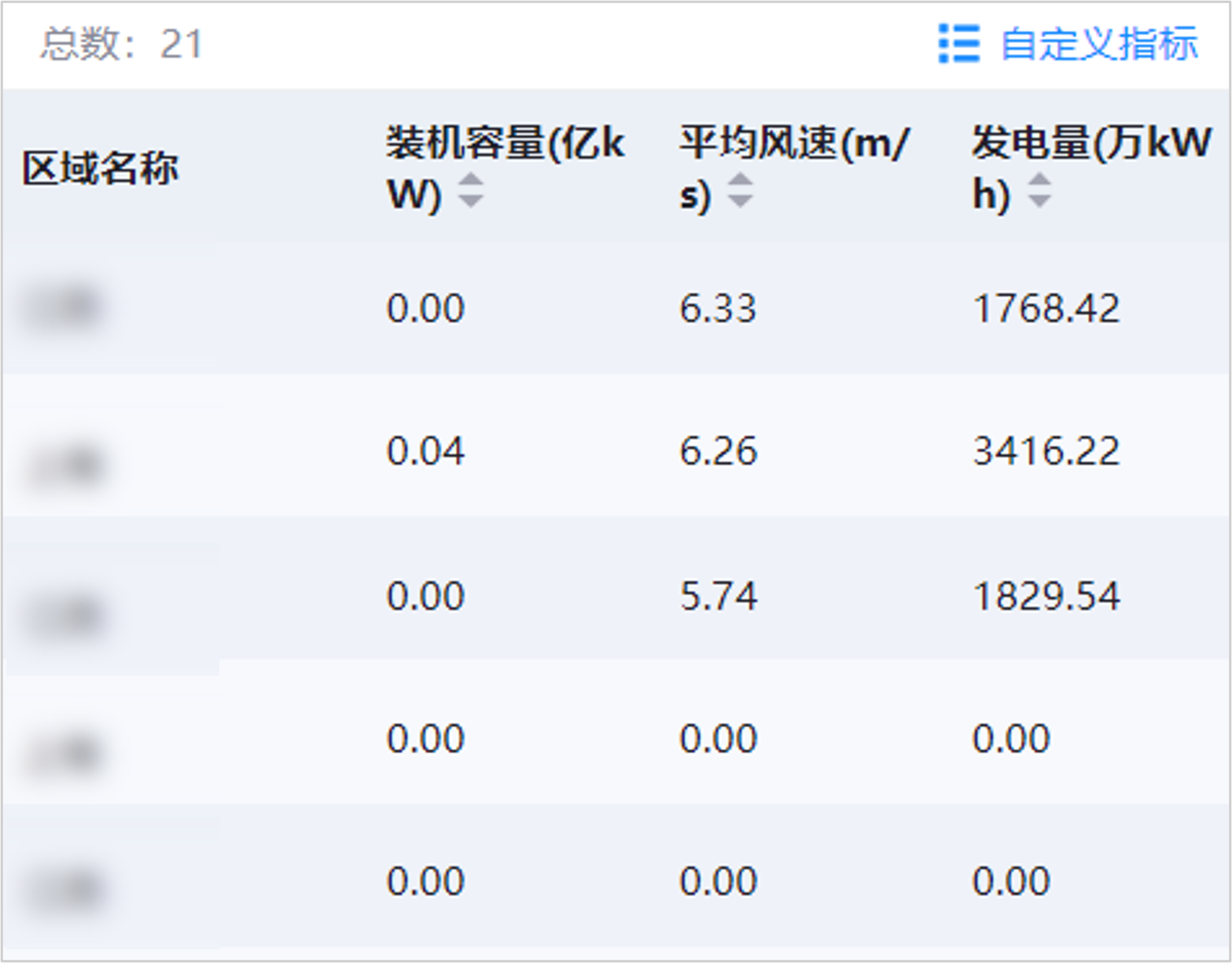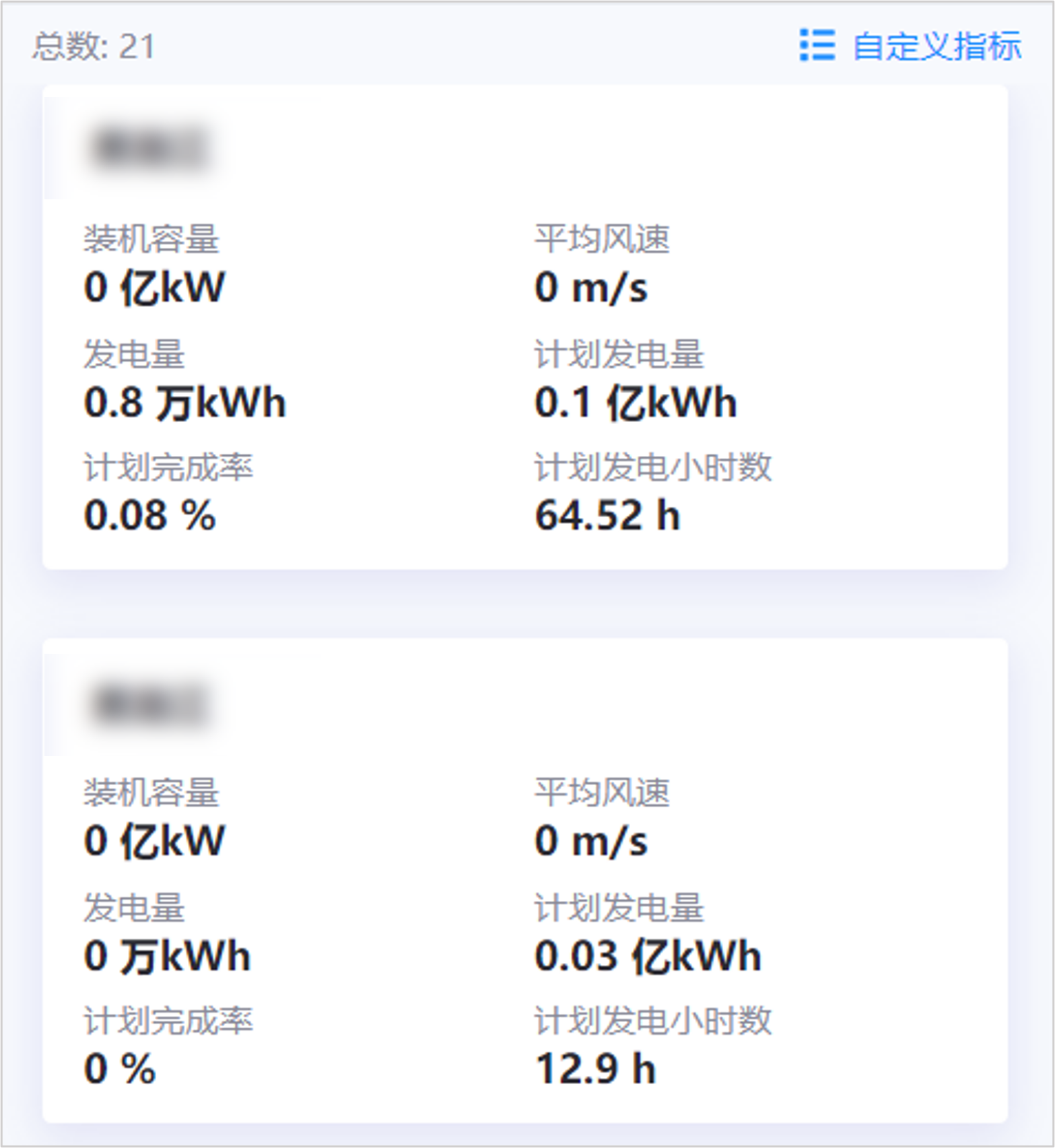对比资产指标¶
终端用户可在 EnOS 移动端应用中对比特定资产(区域、场站或设备)的指标数据,并构建可视化指标对比报表,从而快速掌握资产的关键指标信息。
前提条件¶
开始之前,确保以下事项:
用户已下载并安装 EnOS 移动端应用。
用户账号已被分配所需资产权限和包含 指标对比 菜单在内的菜单组。如未分配,联系应用管理员。
所需数据项已添加到 配置中心 > 业务对象 > 场站类型 的字段组中。如未添加,联系应用管理员。
查看指标对比报表¶
登录 EnOS 移动端应用。
选择下方 应用 标签页,在菜单弹窗中选择 指标对比。
备注
移动端应用支持自定义菜单名称,因此实际菜单名称可能与本文有所差异。如需帮助,联系应用管理员。
选择指标对比页面中的 日、月、年 标签确定时间粒度,并选择指标数据具体时间范围。
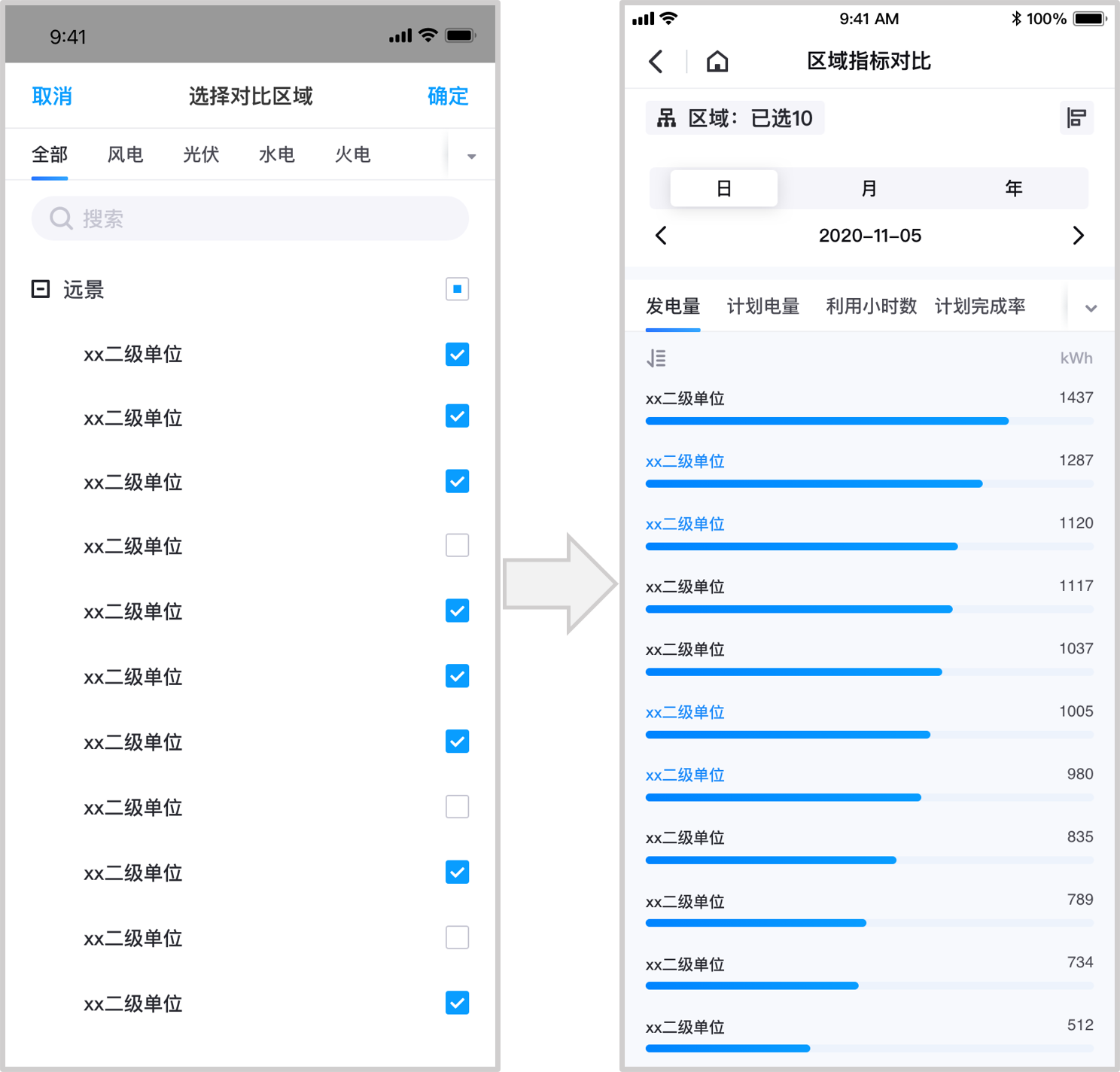
切换报表样式¶
EnOS 移动端应用指标对比功能支持排行榜、表格和卡片 3 种报表样式。
名称 |
描述 |
示例 |
|---|---|---|
排行榜 |
按特定指标的升序或降序展示参与对比的资产和指标数据。 |
|
表格 |
以表格形式展示参与对比的资产与相应指标数据,可按表格中某一指标的升序或降序对资产进行排序。 |
|
卡片 |
以卡片形式展示参与对比的资产与相应指标数据,可按卡片中某一指标的升序或降序对资产进行排序。 |
通过以下步骤切换指标对比报表的样式。
自定义报表数据项¶
终端用户可通过以下步骤自定义用于对比的数据项:
登录 EnOS 移动端应用。
选择下方 应用 标签页,在菜单弹窗中选择 指标对比。
通过以下方式自定义指标:
备注
最多为卡片样式添加 6 个数据项,为表格样式添加 3 个数据项,为排行榜样式添加 10 个数据项。